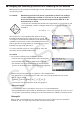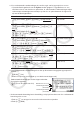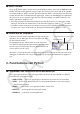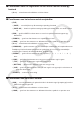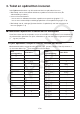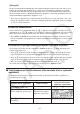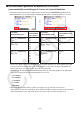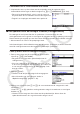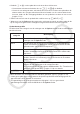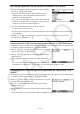User Manual
Table Of Contents
- Inhoud
- Eerste kennismaking — Lees dit eerst!
- Hoofdstuk 1 Basisbewerking
- Hoofdstuk 2 Handmatige berekeningen
- 1. Basisberekeningen
- 2. Speciale functies
- 3. De hoekeenheid en weergave van getallen instellen
- 4. Functieberekeningen
- 5. Numerieke berekeningen
- 6. Rekenen met complexe getallen
- 7. Berekeningen met gehele getallen in het twee-, acht-, tien- en zestientallige talstelsel
- 8. Matrixberekeningen
- 9. Vectorberekeningen
- 10. Metrieke omzetting
- Hoofdstuk 3 Lijsten
- Hoofdstuk 4 Vergelijkingen berekenen
- Hoofdstuk 5 Grafieken tekenen
- 1. Voorbeeldgrafieken
- 2. Bepalen wat wordt weergegeven in een grafiekscherm
- 3. Een grafiek tekenen
- 4. Inhoud van het grafiekscherm opslaan en oproepen
- 5. Twee grafieken in hetzelfde scherm tekenen
- 6. Handmatig tekenen
- 7. Tabellen gebruiken
- 8. Een grafiek wijzigen
- 9. Dynamische grafieken tekenen
- 10. Een grafiek tekenen op basis van een recursieformule
- 11. Grafieken van kegelsneden tekenen
- 12. Punten, lijnen en tekst tekenen in het grafiekscherm (Sketch)
- 13. Functieanalyse
- Hoofdstuk 6 Statistische grafieken en berekeningen
- 1. Voor u met statistische berekeningen begint
- 2. Grafieken en berekeningen voor statistische gegevens met één variabele
- 3. Grafieken en berekeningen voor statistische gegevens met twee variabelen (Aanpassing kromme)
- 4. Statistische berekeningen uitvoeren
- 5. Testen
- 6. Betrouwbaarheidsinterval
- 7. Kansverdelingsfuncties
- 8. Invoer- en uitvoertermen van testen, betrouwbaarheidsinterval en kansverdelingsfuncties
- 9. Statistische formule
- Hoofdstuk 7 Financiële berekeningen
- 1. Voor u met financiële berekeningen begint
- 2. Een enkelvoudige interest berekenen
- 3. Een samengestelde interest berekenen
- 4. Evaluatie van een investering (cashflow)
- 5. Afschrijving van een lening
- 6. Omzetting van nominale rentevoet naar reële rentevoet
- 7. Berekening van kosten, verkoopprijs en winstmarge
- 8. Dag- en datumberekeningen
- 9. Devaluatie
- 10. Obligatieberekeningen
- 11. Financiële berekeningen met gebruik van functies
- Hoofdstuk 8 Programmeren
- 1. Basishandelingen voor het programmeren
- 2. Functietoetsen in de modus Program
- 3. De programma-inhoud wijzigen
- 4. Bestandsbeheer
- 5. Overzicht van de opdrachten
- 6. Rekenmachinefuncties gebruiken bij het programmeren
- 7. Lijst met opdrachten in de modus Program
- 8. Wetenschappelijke CASIO-specifieke functieopdrachten <=> Tekstconversietabel
- 9. Programmablad
- Hoofdstuk 9 Spreadsheet
- Hoofdstuk 10 eActivity
- Hoofdstuk 11 Geheugenbeheer
- Hoofdstuk 12 Systeembeheer
- Hoofdstuk 13 Gegevenscommunicatie
- Hoofdstuk 14 Geometry
- Hoofdstuk 15 Picture Plot
- Hoofdstuk 16 3D-grafiek functie
- Hoofdstuk 17 Python (alleen fx-CG50, fx-CG50 AU)
- Hoofdstuk 18 Kansverdeling (alleen fx-CG50, fx-CG50 AU)
- Bijlage
- Examenmodi
- E-CON4 Application (English)
- 1. E-CON4 Mode Overview
- 2. Sampling Screen
- 3. Auto Sensor Detection (CLAB Only)
- 4. Selecting a Sensor
- 5. Configuring the Sampling Setup
- 6. Performing Auto Sensor Calibration and Zero Adjustment
- 7. Using a Custom Probe
- 8. Using Setup Memory
- 9. Starting a Sampling Operation
- 10. Using Sample Data Memory
- 11. Using the Graph Analysis Tools to Graph Data
- 12. Graph Analysis Tool Graph Screen Operations
- 13. Calling E-CON4 Functions from an eActivity
17-7
Belangrijk!
Bij de bovenstaande tekststrings die met toetsbewerkingen worden ingevoerd, zijn log() en
andere door haakjes gevolgde functies,
e (basis van een natuurlijk logaritme) en pi math-
modulefuncties. Om deze functies te gebruiken, moet u eerst de math-module importeren.*
Meer informatie vindt u in “Opdrachtcategorieën” (pagina 17-10) en “Bewerkingsvoorbeeld:
math-modulefuncties gebruiken” (pagina 17-13).
* Als u
import in plaats van from gebruikt om de module in te voeren, dan moet u vóór elke
functie die u gebruikt “math.” toevoegen. Raadpleeg “Modules gebruiken (import)” (pagina
17-12) voor meer informatie.
u Invoer met alfabettoetsen
Bij de eerste invoer onmiddellijk nadat op a is gedrukt of als de invoer in Alpha Lock is
geplaatst door op !a (pagina 1-2) te drukken, wordt door het drukken van een toets het
teken dat in het rood op een toets staat, een spatie of aanhalingstekens (”) ingevoerd.
• Als u {NEW} of {OPEN} in het scherm met de bestandenlijst selecteert, wordt het scherm
met de scripteditor weergegeven en wordt het automatisch in Alpha Lock voor kleine letters
geplaatst.
u Automatisch inspringen wanneer een nieuwe regel wordt ingevoerd
Als u vanaf het scherm met de scripteditor in Python-modus op w drukt, dan wordt een
nieuwe regel ingevoerd.
• Als u op w drukt na een lijn die met een dubbele punt (:) eindigt, dan springt de nieuwe
regel automatisch twee spaties meer in dan de regel erboven (Automatisch inspringen).
• Als u op w drukt wanneer de cursor zich in een ingesprongen regel bevindt, dan wordt de
regel na de nieuwe regel even veel ingesprongen als de ingesprongen regel erboven.
• Om een nieuwe regel te krijgen zonder deze te laten inspringen, druk op !w.
De codes van een nieuwe regel worden niet weergegeven in Python-modus.
k Tekst invoeren met het functiemenu (alfanumerieke tekens, symbolen,
operatoren)
Gebruik de functiemenu’s in onderstaande tabel om alfanumerieke tekens, symbolen of
operatoren in te voeren.
Toetsbewerking Invoerbare tekens
(alfanumerieke tekens,
symbolen, operatoren)
Scherm met de scripteditor SHELL-scherm
3(SYMBOL) (symbolen)
—
, () [] : ; # ’ ” \ _
4(CHAR) (alfanumerieke
tekens, symbolen, operatoren)
6(CHAR)
(alfanumerieke tekens,
symbolen, operatoren)
6(g)2(OPERAT)
(operatoren)
—
= != > < % | ^ & ~